Néha Lync számítógép hang nem működik különböző okokból, például azért, mert illesztőprogramok hiányoznak, a hangeszközök nem kompatibilisek, vagy egy lépés kimaradt a beállítás során. Az alábbi hibaelhárítási javaslatok megoldják a leggyakoribb hangproblémát.
Tipp: Ha épp nincs ideje, kerülő megoldásként betárcsázhat az értekezletre, majd később, amikor már ráér, megpróbálhatja végrehajtani az alábbi hibaelhárítási lépéseket. A betárcsázásról bővebben a Lync-értekezlet felhívása című témakörben olvashat. Fontos továbbá, hogy állítsa be és tesztelje a hangeszközét, mielőtt Lync alkalmazásbeli értekezletek vagy hívások lebonyolításával próbálkozna.
Tartalom
Nem hallhatók a többiek
Ha nem működik a hang, ellenőrizze az alábbiakat:
-
A Lync értekezletablakában mutasson a Telefon/mikrofon gombra

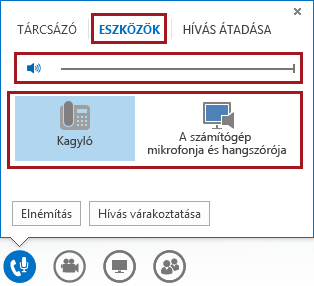
-
Ha eszköze eddig egy USB-hubon keresztül csatlakozott, akkor próbálja meg közvetlenül a számítógépéhez csatlakoztatni.
-
Ellenőrizze a hangszóró hangerejét a rendszerben is. Kattintson a tálcán lévő hangszóróikonra

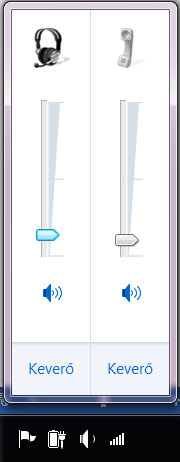
-
Ha asztali telefont használ, ellenőrizze, hogy a hangszóró be van-e kapcsolva, és hogy a hangerő elég magas-e.
A többiek nem hallják Önt
-
Ellenőrizze, hogy nincs-e elnémítva a mikrofonja. Ha el van némítva a mikrofonja, akkor az értekezlet ablakában a Telefon/mikrofon gomb a következőképpen néz ki:

-
Mutasson a Lync alkalmazásbeli értekezletben a Telefon/mikrofon ikonra

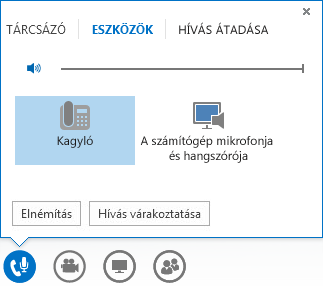
-
A Lync főablakában válassza a Beállítások

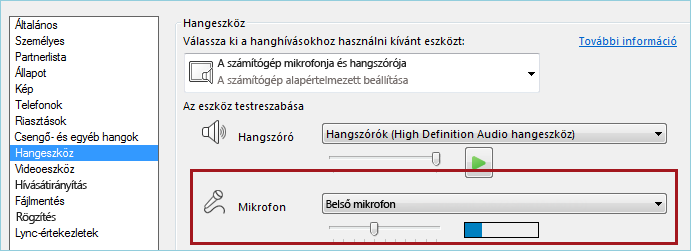
A Lync nem ismeri fel a hangeszközt, vagy a következő hibaüzenet jelent meg: „Nem működik a hangszórója és a mikrofonja”
Minden egyes lépés után ellenőrizze, hogy működik-e az eszköze, mielőtt a következő lépéssel folytatná.
-
Ha Windows 8.1 rendszert használ, ellenőrizze, hogy az elérhető legújabb verziós eszközillesztők vannak-e telepítve. Lásd: Illesztőprogramok letöltése és telepítése a Windows 8.1-hez.
-
Ha a hangeszköze eddig egy USB-hubon keresztül csatlakozott, próbálja meg közvetlenül a számítógépéhez csatlakoztatni.
-
Húzza ki az eszközt, indítsa újra a rendszert, majd csatlakoztassa ismét az eszközt.
-
Győződjön meg róla, hogy a hangeszköz nincs letiltva:
-
Válassza a Start > Vezérlőpult lehetőséget.
-
A Vezérlőpult ablakban keressen a Hang parancsra, és nyissa meg.
-
Kattintson jobb egérgombbal, és győződjön meg róla, hogy a Letiltott eszközök megjelenítése jelölőnégyzet be van jelölve.

-
Ha a hangeszköz le van tiltva, kattintson a jobb gombbal az eszközre, és válassza az Engedélyezés parancsot.
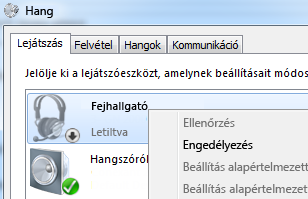
-
-
Keressen hardverváltozásokat az Eszközkezelőben:
-
Válassza a Start > Vezérlőpult lehetőséget.
-
Keressen az Eszközkezelő parancsra, és nyissa meg.
-
Jelölje ki a számítógép nevét, majd kattintson a Művelet > Hardverváltozások keresése parancsra. Ekkor a rendszer megkeresi az új eszközöket, és telepíti az eszközillesztőket.
-
-
Töltse le a legújabb eszközillesztőket a gyártó webhelyéről, és telepítse azokat.
Számítógéphangok hallhatók az asztali telefonban
Ez akkor történhet meg, ha az asztali telefonját nem a Lync alkalmazásban, hanem a Windows rendszerben állította be alapértelmezett hangeszközként.
Ellenőrizze, hogy mi az alapértelmezett hangeszköz a Windowsban:
-
Kattintson a Start gombra, és írja be a Hang szót a Keresés mezőbe.
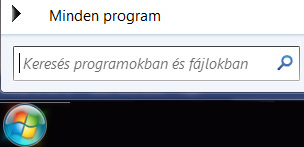
-
Kattintson a lista Hang elemére.
-
A Lejátszás lapon kattintson a jobb gombbal egy másik eszközre, például a számítógép-hangszóróra vagy egy fejhallgatóra, és válassza a Beállítás alapértelmezett eszközként parancsot.
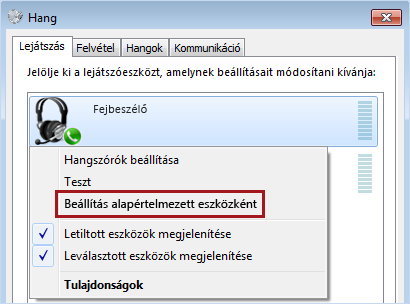
IP-telefon beállítása a Lync alkalmazáshoz
Ha a fiókjában be van állítva az IP-telefonok használata, megfelelő asztali telefonjával is használhatja a Lync funkcióit (például a jelenléti információkat, a keresést és a partneradatokat).
-
Csatlakoztassa a telefont a számítógépéhez a telefon USB-kábelével.
-
Hálózati kábellel csatlakoztassa a telefont az útválasztóhoz. A telefonnak a vállalati hálózathoz kell csatlakoznia.
-
A telefonon megjelenő útmutatást követve jelentkezzen be telefonszámával és a Lync alkalmazásban beállított PIN kódjával.
Ha nem emlékszik a PIN kódjára, kattintson a Lync főablakában a Telefon fülre, kattintson a PIN kód elemre, és a megjelenő útmutatást követve hozzon létre egy új PIN kódot.
-
Ha kész a telefon beállítása, nyissa meg a Beállítások párbeszédpanelt a Lync alkalmazásban, és válassza ki a telefont, mint használandó hangeszközt. További tájékoztatásért olvassa el a Hang beállítása és tesztelése a Lyncben című témakört.
Hibákról szóló értesítések
A Lync bizonyos esetekben értesítést jelenít meg a hangminőségről a beszélgetési ablakban vagy a Lync főablakában. Az értesítésre kattintva további információkhoz juthat, vagy elolvashatja a javasolt megoldásokat. Íme, egy példa:
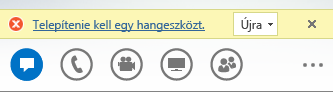
További információ a Lync hangszolgáltatásairól
-
A hang elnémítása és visszahangosítása Lync-értekezleten vagy -hívásban
-
Ha Microsoft 365 használ, olvassa el a Hang használata Skype Vállalati verzió (Lync)-értekezleteken, (Office 365) és a hangról szóló rövid útmutató (Office 365) című témakört.
-
Ha nem Microsoft 365 használ, olvassa el a Hang használata Skype Vállalati verzió (Lync) alkalmazásbeli értekezleteken és a Skype Vállalati verzió (Lync) hangkommentációjának rövid ismertetője című témakört.










